Comment copier lintégralité du lien sur Safari iPhone

Découvrez comment copier tous les liens ouverts sur Safari pour iPhone grâce à iOS 15, simplifiant le partage et l

L'application cartographique Apple Maps sur iOS 16 a été mise à jour pour ajouter davantage d'arrêts pour le trajet vers un certain emplacement. Ainsi, vous pouvez ajouter jusqu'à 15 arrêts sur la carte de votre trajet sur Apple Maps pour nous aider à voyager plus facilement. L'article ci-dessous vous guidera pour ajouter plus d'arrêts sur Apple Maps.
Comment ajouter plusieurs arrêts sur Apple Maps
Étape 1:
Vous ouvrez l'application Apple Maps sur votre téléphone, puis saisissez les mots-clés de l'emplacement auquel vous souhaitez vous rendre sur la carte.


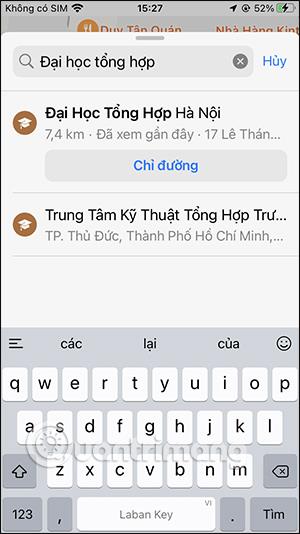
Étape 2:
Ensuite, nous sélectionnerons la fonction de navigation avec le véhicule actuel. L'utilisateur verra désormais l'itinéraire depuis votre position actuelle jusqu'à la destination vers laquelle nous voulons aller.

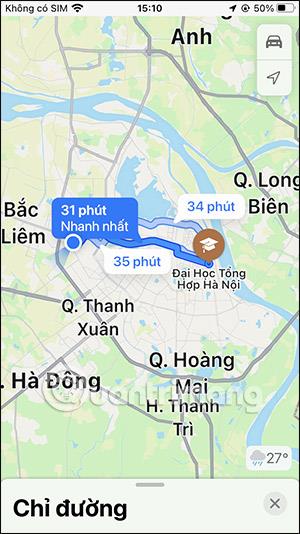
Étape 3:
Cliquez sur un emplacement que vous souhaitez enregistrer pendant ce voyage. Ensuite, nous cliquons sur le bouton Ajouter un arrêt . Immédiatement, cet emplacement a été ajouté à la liste des directions , comme indiqué ci-dessous.
Vous continuez à effectuer les opérations ci-dessus pour ajouter des arrêts à votre carte.

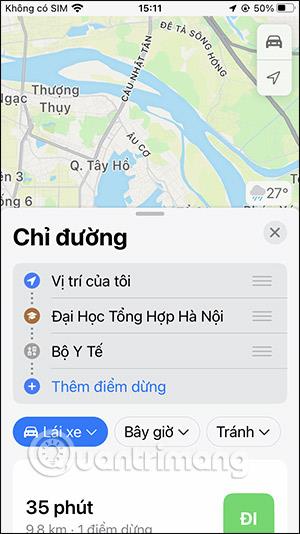
Étape 4:
Dans cette liste d'arrêts , vous pouvez déplacer la position en appuyant longuement sur l'icône à 3 tirets à cet arrêt, puis en vous déplaçant de haut en bas pour modifier la position.

Vous pouvez également supprimer un arrêt en faisant glisser la ligne d'arrêt vers la gauche , puis en cliquant sur Supprimer pour supprimer l'arrêt.
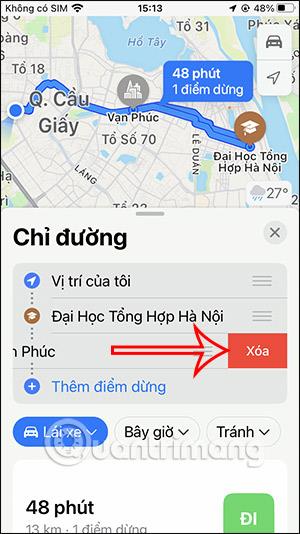
Étape 5 :
Vous pouvez maintenant vérifier le trajet en appuyant sur le bouton Go pour prévisualiser.

Nous pouvons suivre les détails de l'itinéraire sur Apple Maps avec des arrêts spécifiques.



Découvrez comment copier tous les liens ouverts sur Safari pour iPhone grâce à iOS 15, simplifiant le partage et l
Découvrez comment désactiver la caméra sur iPhone ou iPad grâce à la fonctionnalité Screen Time. Protégez votre vie privée et gérez vos applications facilement.
Apprenez à utiliser la fonctionnalité « Écouter la page » de Safari sur iPhone et iPad pour écouter des articles facilement.
Découvrez comment créer un mémoji du Père Noël sur iPhone en utilisant des options de personnalisation innovantes et amusantes.
Apprenez à désactiver la lecture automatique des vidéos sur Safari iPhone. Cet article vous fournit des étapes claires et utiles pour configurer cette option.
Découvrez comment atténuer la barre de dock sur iPhone à partir de iOS 15, en réduisant la transparence pour une couleur harmonisée avec votre fond d
Découvrez comment vos AirPods peuvent vous notifier automatiquement des appels entrants et des messages sur votre iPhone grâce à des fonctionnalités utiles.
Découvrez l
Lors de la mise à niveau vers iOS 16, l'application Mail sur iOS 16 sera mise à jour avec la possibilité de rappeler les e-mails lorsqu'ils sont envoyés avec une heure sélectionnable.
iOS 16 propose de nombreuses fonctionnalités pour personnaliser l'écran de verrouillage de l'iPhone. Et l'image de l'écran de verrouillage de l'iPhone a également la possibilité de recadrer l'image directement, en ajustant la zone de l'image à votre guise.








